如何在桌面端设置 Microsoft 365
在当今数字时代,有效管理电子邮件比以往任何时候都更加重要。无论您是同时处理多个项目的专业人士,还是努力跟上作业进度的学生,随时随地访问电子邮件都是必不可少的。作为电子邮件管理的领导者,Microsoft Outlook 为用户提供了在线平台和桌面应用程序,确保他们始终保持连接。本文将指导您如何在线访问 Outlook 邮箱以及如何在桌面端设置 Outlook 邮箱。无论您是 Outlook 新手,还是希望简化电子邮件管理的用户,本指南都将为您提供全程帮助。本文将帮助您了解如何为桌面端和浏览器设置 Microsoft 365。
- 如何在线设置 Microsoft 365(浏览器)
- 如何在桌面端设置 Microsoft 365
- 总结
如何在线设置 Microsoft 365(浏览器)
- 要在桌面端设置 Outlook 邮箱,请使用您在账户创建时设定的 Microsoft 365 用户名和密码登录 Microsoft 门户。
- 登录后,点击 Outlook 图标,即可通过浏览器使用 Outlook。若要在桌面端设置 Outlook,请参见下方的桌面端设置部分。
如何在桌面端设置 Microsoft 365
重要提示: 以下说明适用于您当前订阅了 Microsoft 365 商业专业版的用户。
- 登录 Microsoft 登录门户。
- 点击右上角的安装 Office按钮。
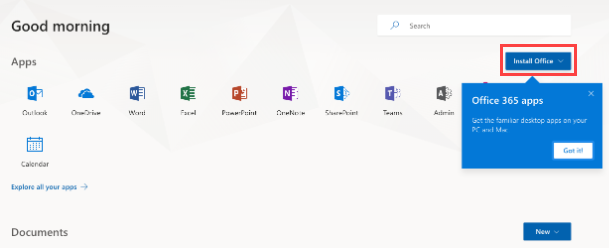
- 点击安装 Office后,选择 Microsoft 365 应用。
如果您需要选择标准 Office 套件中未包含的其他应用程序,或想选择不同的语言或位版本,请选择其他安装选项。默认情况下,将下载 32 位英文版本。 - 请确保允许下载并保存应用程序文件到您的电脑。点击保存文件继续。
- 下载完成后,打开文件并按照指示安装 Office 应用程序。
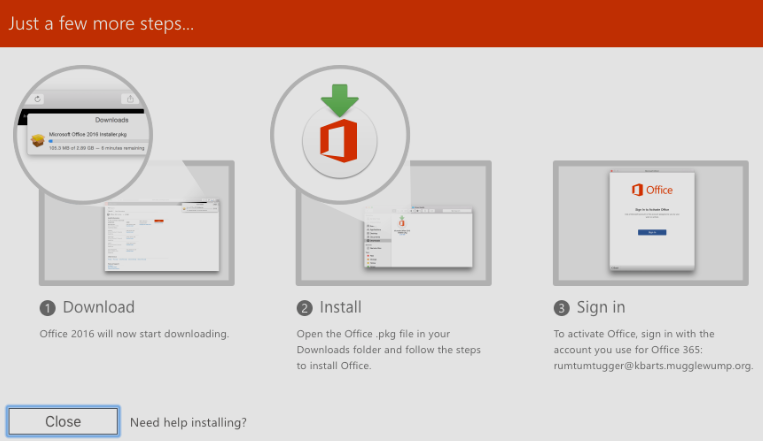
- 打开 Office 应用程序,使用您的 Microsoft 365 邮箱地址和密码登录,开始使用 Outlook 邮箱。
提示: 您可以将 Microsoft Outlook 邮箱账户添加到 iCloud、Thunderbird、Gmail 等邮件应用中。
请参阅下方的邮件客户端设置,根据您的偏好(IMAP 或 POP),输入收件服务器和发件服务器的服务器名称、端口号及加密方式。
注意: 收件服务器和发件服务器的详细信息相同。
| IMAP 设置 | POP 设置 | SMTP 设置 |
|---|---|---|
| 服务器: outlook.office365.com | 服务器: outlook.office365.com | 服务器: smtp.office365.com |
| 端口: 993 | 端口: 995 | 端口: 587 |
| 加密: SSL/TLS | 加密: SSL/TLS | 加密: STARTTLS |
更多详情请参阅微软支持网站:Outlook.com 的 POP、IMAP 和 SMTP 设置。
总结
电子邮件管理至关重要,因为您需要掌控个人和职业通信。Microsoft Outlook 是领先的解决方案之一,提供在线平台和桌面应用程序,确保您始终保持连接。本指南提供了访问 Outlook 邮箱在线和桌面端设置的分步说明,适合新用户和希望提升电子邮件管理效率的现有用户。
使用 Microsoft Outlook 进行在线和桌面邮件管理,可以显著简化沟通流程,提高邮件处理的效率和效果。本指南是关于如何为桌面端和浏览器设置 Microsoft 365 的全面资源,助您顺利过渡到更有序、高效的邮件管理系统。除了 Microsoft Outlook,Bluehost 还提供专业邮箱和 Google Workspace 解决方案,满足您更多的邮件管理需求。